Modifica le unità di misura in Microsoft Word
Per impostazione predefinita, Microsoft Word utilizza i pollici come unità di misura nelle finestre di dialogo e sul righello. Puoi modificare le unità di misura in centimetri, pica, punti o millimetri. Questo post mostra come modificare questa impostazione in Word 2016 e versioni precedenti.

Modifica le unità di misura in Word
Per modificare le unità di misura predefinite in Word , fare clic su File e quindi su Opzioni(Options) .

Se stai utilizzando Word 2010 o versioni precedenti, fai clic sul pulsante Office e fai clic sul pulsante Opzioni di Word(Word Options) in basso.
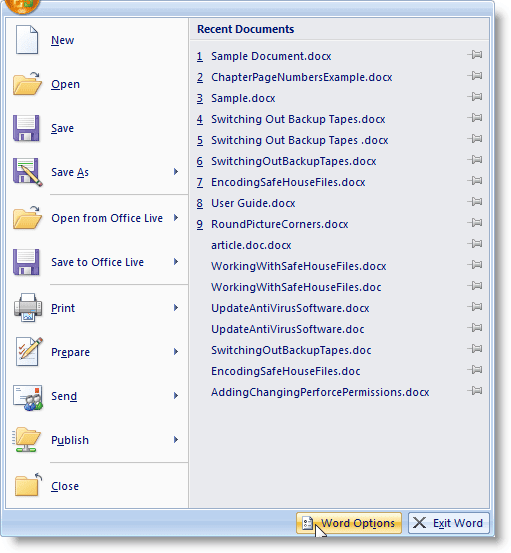
Viene visualizzata la finestra di dialogo Opzioni di Word . (Word Options)Fare clic su Avanzate(Advanced) nel riquadro di sinistra.
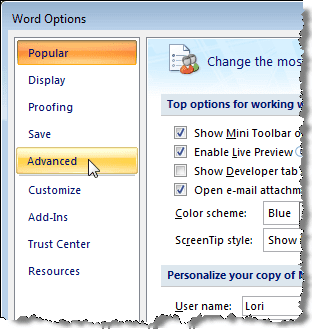
Scorri verso il basso fino alla sezione Display . Selezionare un'unità di misura dall'elenco a discesa Mostra misure in unità di misura . (Show measurements in units of)Fare clic su OK .
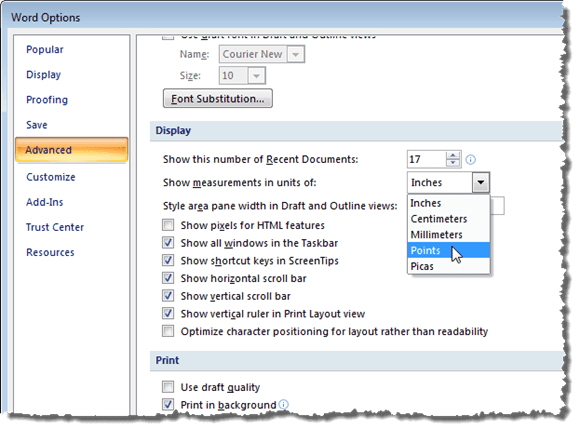
Ora, l'unità di misura è diversa, come mostrato di seguito nella sezione Rientro(Indentation) della finestra di dialogo Paragrafo .(Paragraph)

Modifica le unità di misura(Change Measurement Units) in Word 2003 e versioni precedenti(Earlier)
La procedura per modificare le unità di misura in Word 2003 e versioni precedenti è leggermente diversa.

Per iniziare, seleziona Opzioni(Options) dal menu Strumenti .(Tools)

Fare clic sulla scheda Generale(General) e selezionare un'unità di misura dall'elenco a discesa Unità di misura. (Measurement units)Fare clic su OK .

Anche in questo caso, l'unità di misura è diversa, come mostrato di seguito nella sezione Rientro(Indentation) della finestra di dialogo Paragrafo .(Paragraph)

La possibilità di personalizzare le unità di misura utilizzate in Word è utile se si lavora su un documento che deve avere margini personalizzati in un'unità di misura specificata diversa dai pollici. Divertiti!
Related posts
Come mostrare il conteggio delle parole in Microsoft Word
Rendi OpenOffice Writer un aspetto e una funzione più simili a Microsoft Word
Come eliminare una pagina in Microsoft Word
Come disegnare in Microsoft Word
Come creare un semplice calendario in Microsoft Word
Come inserire un'interruzione di sezione in Microsoft Word
Come correggere l'errore 25090 di Microsoft Office
Come trovare e sostituire il testo in Microsoft Word
Correzione dell'errore "Impossibile avviare il convertitore MSWRD632.WPC/SSPDFCG_x64.CNV"
9 modi per aprire un documento di Word senza Word
Come riparare qualsiasi versione di Microsoft Office
Controlla tutti i collegamenti ipertestuali in un documento MS Word in pochi secondi
Scrivi rapidamente i numeri in Word ed Excel
Come aprire Word ed Excel in modalità provvisoria
Microsoft Outlook non si apre? 10 modi per risolvere
Le 13 migliori scorciatoie da tastiera per Microsoft Teams
Come esportare le tue e-mail da Microsoft Outlook in CSV o PST
Inserisci un punto elenco nel mezzo di una frase in Word
Come Create and Use AutoText in Microsoft Word
Incolla il testo in Word senza formattazione
